포토샵이나 일러스트로 이미지 작업을 하다 보면 색상 추출을 필요로 할 때가 있습니다.
정확한 색상 정보를 알기위해서는 전문 프로그램을 사용하는 것이 좋지만 일반적인 유틸리티로도 충분히 같은 결과를 얻을 수 있는데요.
스크린샷 캡처 프로그램으로 유명한 [픽픽]을 이용하여 이미지 색상 정보를 추출하는 방법에 대해서 알아보겠습니다.
1. 픽픽 설치하기
픽픽은 캡처할 작업이 특히 많은 블로거라면 누구나 사용할 만큼 대중적인 프로그램입니다.
가벼운 용량에 비해 성능이 막강하여 오랫동안 스크린샷 프로그램에서 유명세를 떨치고 있는 프로그램이기도 한데요.
우선 여기에서 다운로드를 받은 다음에 설치해주세요. 설치방법은 여타 유틸과 별 차이 없으니 언급 없이 바로 다음으로 넘어가겠습니다.
2. 이미지에서 색상추출하기
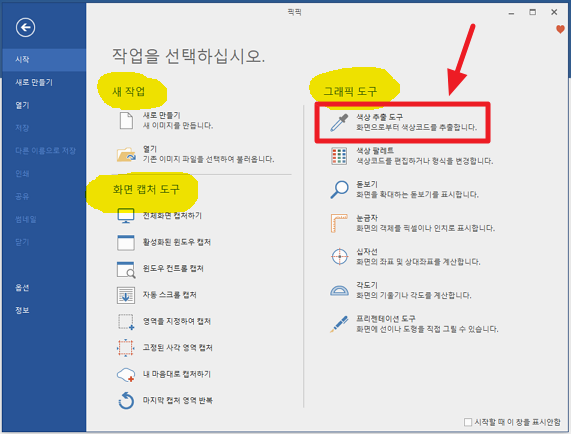
픽픽을 설치한 다음에 실행하면 크게 3가지 메뉴로 구분되어 있는 것을 알 수 있습니다.
이미지를 만들고 여는 것과 화면 캡처에 관한 여러 가지 메뉴들, 그리고 그래픽 도구들이 바로 그것인데요.
여기서 그래픽 도구 중에서 [색상 추출 도구]라는 것이 있습니다. 그것을 클릭하세요.
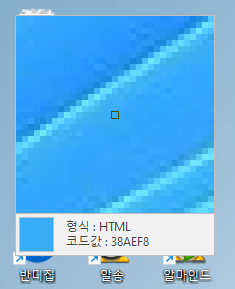
클릭을 하게 되면 마우스 커서를 따라 색상 코드 값이 실시간으로 변경되는 것을 알 수 있습니다.
여기서 색상 코드값은 HTML 값으로 기본 설정되어 있는데요.
자신이 추출하고자 하는 색상 위에 마우스 커서를 둔 다음에 클릭해보세요. (취소는 ESC)
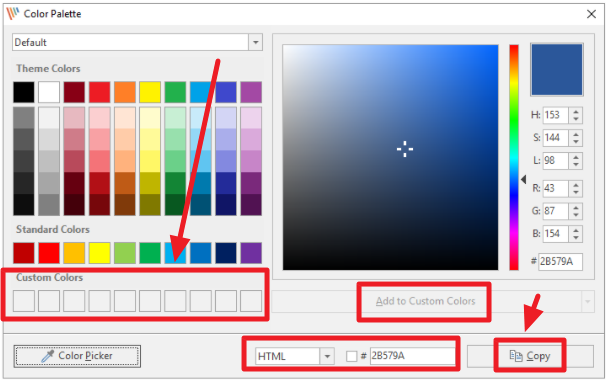
그러면 색상 팔레트가 표시되면서 클릭한 이미지의 색상 정보가 표시되는데요. 위의 그림과 같이 HTML 값 외에도 RGB 값도 변경할 수 있습니다.
왼쪽에 복사 버튼을 누르면 해당 코드값이 클립보드에 저장되죠.
이와 같은 방법으로 아주 간단하게 자신이 원하는 이미지와 사진에서 색상 추출 값을 재빨리 알 수 있는데요.
이렇게 수집한 색상은 자신만의 사용자 지정 색에 추가할 수도 있으니 여러분만의 팔레트를 만드는 것도 재미있지 않을까 싶습니다.